arcgis专题地图制作Word文件下载.docx
《arcgis专题地图制作Word文件下载.docx》由会员分享,可在线阅读,更多相关《arcgis专题地图制作Word文件下载.docx(22页珍藏版)》请在冰点文库上搜索。
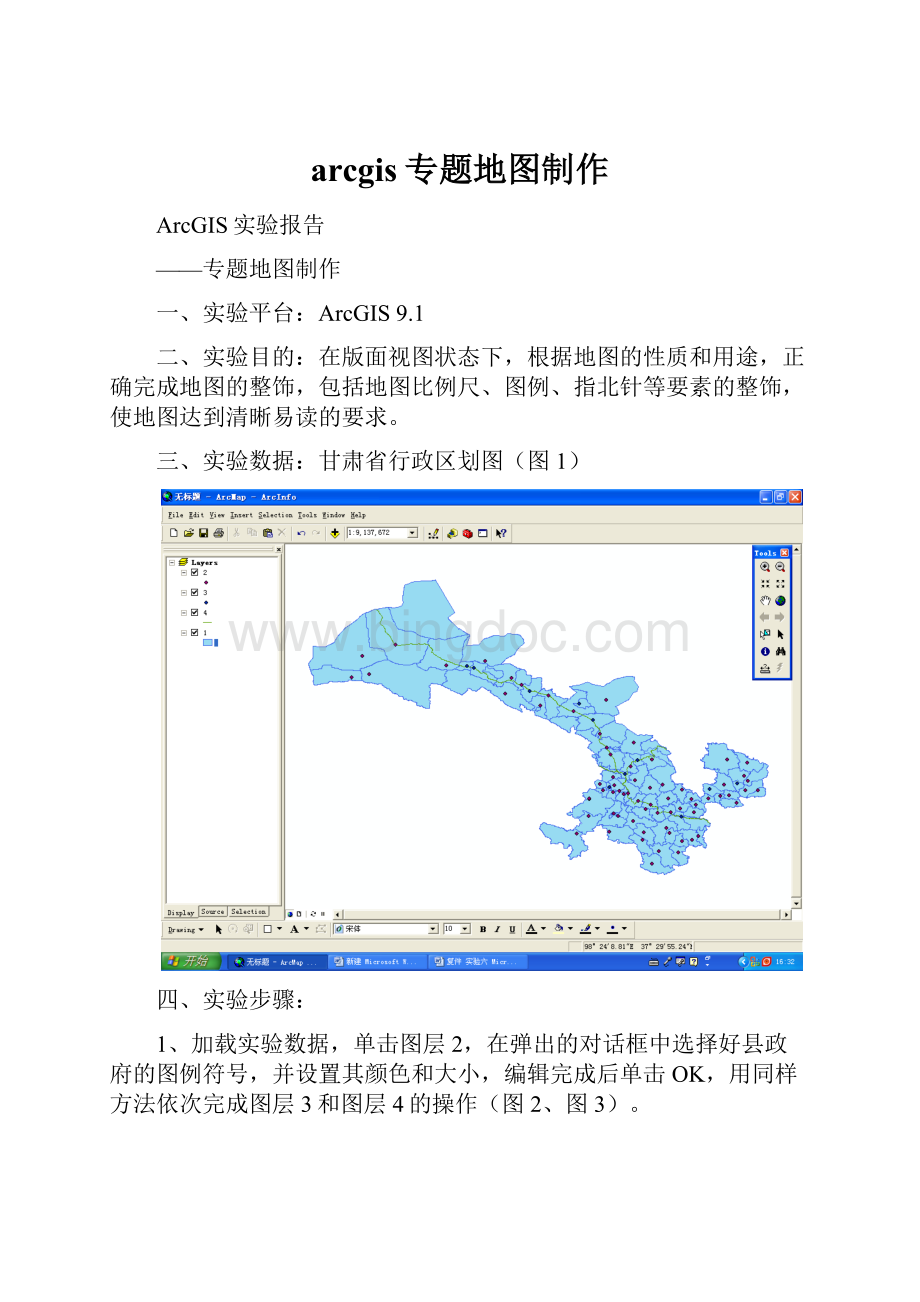
在版面视图状态下,根据地图的性质和用途,正确完成地图的整饰,包括地图比例尺、图例、指北针等要素的整饰,使地图达到清晰易读的要求。
三、实验数据:
甘肃省行政区划图(图1)
四、实验步骤:
1、加载实验数据,单击图层2,在弹出的对话框中选择好县政府的图例符号,并设置其颜色和大小,编辑完成后单击OK,用同样方法依次完成图层3和图层4的操作(图2、图3)。
图2
图3
2、双击图层1,在打开的LayerProperties对话框,单击Symbology标签,在Show列表框中选择Uniquevalues,在ValueField中选择DI2,在ColorRamp中选择颜色,点击AddALLValue,设置完各项参数后单击确定,完成对市级区域的设色(图4、图5)。
图4
图5
2、切换到版面视图模式,并对图层的大小,位置进行调整(图6)。
图6
3、右键单击<
Double-clicktoentermaptitle>
,打开Properties对话框,在对话框的Text中将地图名称改为“甘肃省市级行政区划图”,并对字体和字号加以设置(图7、图8)。
图7
图8
3、右键单击Legend,打开属性LegendProperties对话框,选中图层1单击Style,在打开的对话框中选择图例显示的格式,单击OK,返回LegendProperties对话框(图9)。
图9
4、在LegendProperties中选中图层1,在Columns中设置参数为2,即两行显示图例(图10)
图10
5、单击Legend选项卡,设置Title为“图例”,并在symbol中设置其字体和字号,单击确定,完成图例属性设置(图11、图12)。
图11
图12
6、在Layers中,对各要素进行重命名,并打开图层3的属性表,将各市区的名称赋值到相应的地图要素上,完成图例的名称标注(图13、图14)。
图13
图14
7、右键单击比例尺图例,打开SteppedScaleLineProperties对话框,单击Format标签,在style中选择比例尺样式(图15、图16)
图15
图16
8、在scaleandunits中设置Numberofdivision的值为1,设置Numberofsubdivision的值为2,将Divisionunits选为Kilometers,Label中的单位改成km,单击确定完成比例尺的属性设置,在版面视图中直接通过拉伸即可完成比例尺的大小设置(图17、图18)。
图17
图18
9、右击指北针图例,打开NorthArrowProperties对话框(图19),单击NorthArrowStyle,在打开的对话框中选择指北针的样式(图20),单击确定,返回NorthArrowProperties对话框,单击确定,则选择的指北针样式即可应用到地图上(图21)。
图19
图20
图21
10、在图层上右击选择Properties命令,打开DataFrameProperties对话框,单击Grids标签,进入Grids选项卡(图22)。
图22
11、单击Newgrids,打开Gridsandgraticuleswizard对话框,选择Dividesmapbymeridiansand…,单击下一步(图23)
图23
12、在Createagraticule对话框中选择Graticuleandlabels,设置Placeparallels为4,Placemeridians为4,单击下一步(图24)。
图24
13、在Axesandlabels对话框中的Axes选项中选中Majordivisionticks和Minordivisionticks,单击下一步(图25)。
图25
14、在Createagraticule对话框中选择Placeasimpleborderatedgeofgraticule选项,在Neatline选项中选中Placeaborderoutsidethe复选框,单击完成(图26)
图26
15、打开DataFrameProperties对话框,单击Grids标签,进入Grids选项卡,选择已经建立的经纬度,打开属性对话框,对经纬度的显示字体和字号以及其显示方向进行调整(图27)
图27
16、在图例的Legendproperties中将其背景色设置为白色,并把Background下面的X和Y的值都设为3,并用同样的方法设置比例尺的属性(图28、图29)
图28
图29
17、找几条参考线,对地图的位置和图例的位置进行调整(图30)。
图30
18、打开File下面的Exportmap对话框,文件名称设为:
甘肃省行政区划图,格式为jpg,dpi设为200,单击保存(图31)。
图31
19、打开保存的地图(图32)。
图32